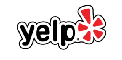Dell Notebook runderneuert
Category:Allgemein,Computer Probleme,Computer Umzug,Hardware Upgrade,Notebook AufrüstenWir haben ein Dell Intel i5 6th Gen Notebook von Windows 7 auf Windows 10 geupgraded. Das Notebook verfügte über eine 120-GB-Festplatte, die auf eine 240-GB-SSD geklont wurde.
Vorbereitungen
Zunächst wurden die Treiber für die SSD von der Herstellerwebsite heruntergeladen. Anschließend wurde der USB-Stick mit dem Media Creation Tool von Microsoft erstellt.
Klonen der Festplatte
Um die Festplatte auf die SSD zu klonen, wurde ein Klonprogramm verwendet. Das Programm wurde auf einem anderen Computer installiert und der USB-Stick mit den Treibern angeschlossen. Anschließend wurde die SSD an den Computer angeschlossen.
Das Klonprogramm wurde gestartet und die 120-GB-Festplatte ausgewählt. Die SSD wurde als Ziellaufwerk ausgewählt. Das Klonprogramm kopierte die Daten von der Festplatte auf die SSD.
Upgrade auf Windows 10
Nachdem die Festplatte geklont war, wurde der USB-Stick mit dem Media Creation Tool in den Laptop gesteckt. Der Laptop wurde neu gestartet und das Media Creation Tool startete.
Das Media Creation Tool führte den Upgrade-Vorgang durch. Das Notebook wurde neu gestartet und Windows 10 wurde installiert.
Nach dem Upgrade
Nach dem Upgrade wurde das Notebook mit den Treibern für die SSD aktualisiert.
Fazit
Das Upgrade von Windows 7 auf Windows 10 verlief erfolgreich. Das Notebook läuft jetzt mit Windows 10 auf einer 240-GB-SSD.
Weitere Tipps
Um das Upgrade zu erleichtern, können folgende Tipps beachtet werden:
- Vor dem Upgrade ein Backup der persönlichen Daten und Einstellungen erstellen.
- Die Treiber für die SSD von der Herstellerwebsite herunterladen.
- Das Media Creation Tool von Microsoft verwenden, um ein bootfähiges USB-Stick zu erstellen.
- Den Upgrade-Vorgang im abgesicherten Modus durchführen.
Problemlösung
Wenn beim Upgrade Probleme auftreten, kann es hilfreich sein, die folgenden Schritte zu versuchen:
- Das Notebook neu starten.
- Den USB-Stick mit dem Media Creation Tool erneut verwenden.
- Das Media Creation Tool im abgesicherten Modus verwenden.
- Die Treiber für die SSD von der Herstellerwebsite erneut herunterladen.
Wuth-IT Computer Service ist immer für Sie da, um Ihre Computer Probleme zu beheben.